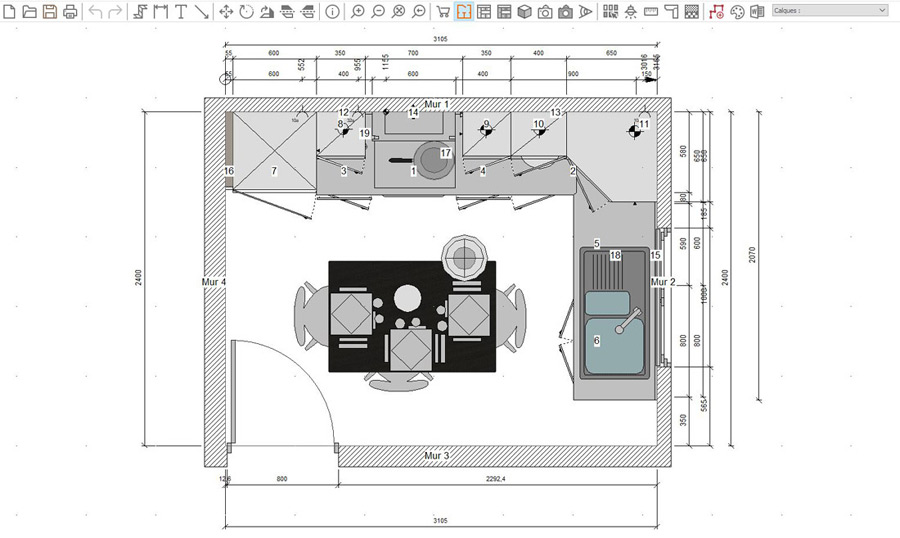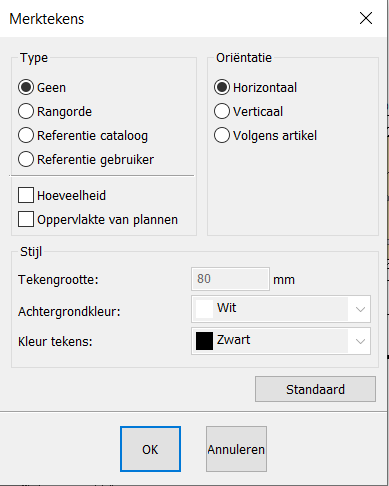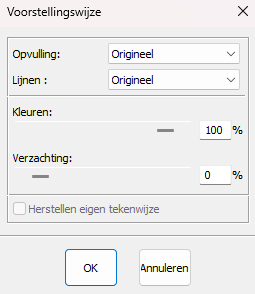Het bovenaanzicht: verschil tussen versies
Geen bewerkingssamenvatting |
Geen bewerkingssamenvatting |
||
| (5 tussenliggende versies door 2 gebruikers niet weergegeven) | |||
| Regel 14: | Regel 14: | ||
Elk element dat in de scène wordt geplaatst, heeft een nummer. Dit nummer komt overeen met de volgorde waarin de elementen zijn geplaatst. Het wordt ook wel "Markering" genoemd. U kunt sommige van deze attributen wijzigen door te klikken op '''Scène | | Elk element dat in de scène wordt geplaatst, heeft een nummer. Dit nummer komt overeen met de volgorde waarin de elementen zijn geplaatst. Het wordt ook wel "Markering" genoemd. U kunt sommige van deze attributen wijzigen door te klikken op '''Scène | Merken'''. | ||
<div align="center"> | <div align="center"> | ||
<p class="cadreimg"> | <p class="cadreimg"> | ||
[[ | [[Image:Marquage_NED.png|link=]] | ||
</p></div> | </p></div> | ||
<br><span class="chiffre">1</span> Type: geen markering, bestelnummers (standaard), catalogusverwijzingen, gebruikersverwijzingen (kunnen worden gewijzigd in de attributen van het object). | |||
<br/> | <br/> | ||
<br><span class="chiffre">2</span> Stijl: lettergrootte, letterkleur en achtergrondkleur. | |||
<br/> | |||
<br><span class="chiffre">3</span> Oriëntatie: laat de tekst altijd horizontaal of verticaal zijn, of de oriëntatie van het object volgen (standaard). | |||
<br/> | <br/> | ||
Tekenmodus | '''Tekenmodus''' | ||
Zodra u een object heeft geselecteerd, kunt u de ''tekenmodus'' wijzigen. Dit doet u door: | Zodra u een object heeft geselecteerd, kunt u de ''tekenmodus'' wijzigen. Dit doet u door: | ||
1 - Een object te selecteren | <br><span class="chiffre">1</span> - Een object te selecteren </br> | ||
2 - In het vervolgkeuzemenu op ''' | <br><span class="chiffre">2</span> - In het vervolgkeuzemenu op '''Scène | Tekening''' te klikken. Er verschijnt een dialoogvenster. </br> | ||
<div align="center"> | <div align="center"> | ||
<p class="cadreimg"> | <p class="cadreimg"> | ||
[[ | [[Image:Modedessin_NED.png|link=]] | ||
</p></div> | </p></div> | ||
3 - Wijzig de informatie in dit vak zoals vereist: | <br><span class="chiffre">3</span> - Wijzig de informatie in dit vak zoals vereist: </br> | ||
<br>- de vulstijl | <br>- de vulstijl | ||
<br>- de stijl of dikte van de lijnen | <br>- de stijl of dikte van de lijnen | ||
Huidige versie van 25 okt 2024 om 09:15
Het bovenaanzicht
Het bovenaanzicht is een van de weergaven die u het meest zal gebruiken. Meestal is het bovenaanzicht de weergave waarin u de muren bouwt, vloeren en plafonds legt en meubels plaatst.
Zodra u een object heeft geselecteerd, kunt u de tekenmodus wijzigen. Dit doet u door:
|
|